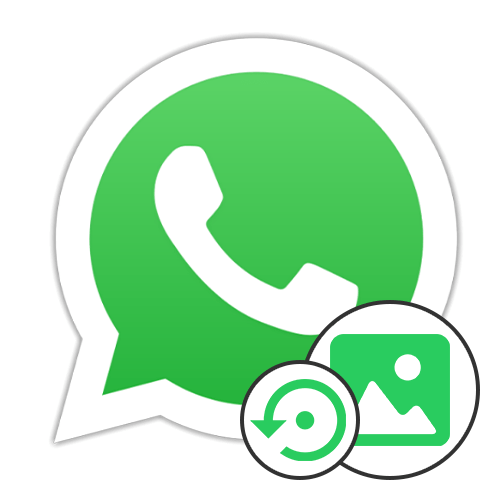Зміст
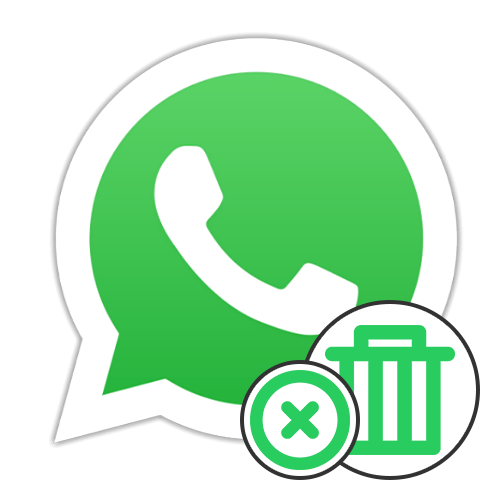
Спосіб 1: видалення повідомлень
Після видалення будь-якого повідомлення в WhatsApp для Android , iOS або Windows на місці публікації завжди залишається повідомлення про виконану дію, яке, в свою чергу, може бути видалено. Виконується розглянута процедура практично так само, як безпосередньо саме видалення повідомлень, але без додаткових параметрів.
Android
- Якщо вами використовується пристрій на платформі Android, Відкрийте програму, на вкладці «чати» виберіть діалогове вікно з видаленим повідомленням і знайдіть потрібний запис в історії. Після цього, щоб викликати додаткові інструменти, торкніться і утримуйте хмарка діалогу протягом декількох секунд до появи панелі у верхній частині екрана.
- При знаходженні в даному режимі можете одиночним дотиком виділити і інші повідомлення, після видалення яких залишилися відповідні мітки в історії. Авторство оригінальних записів при цьому не грає ніякої ролі, тому як очищення листування для себе доступна кожному учаснику чату в рівній мірі.
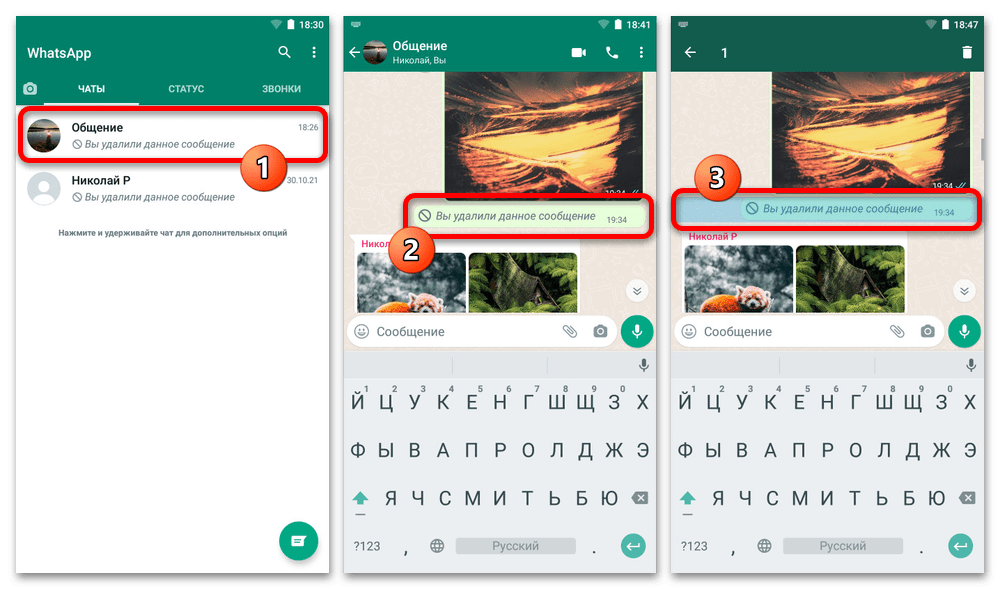
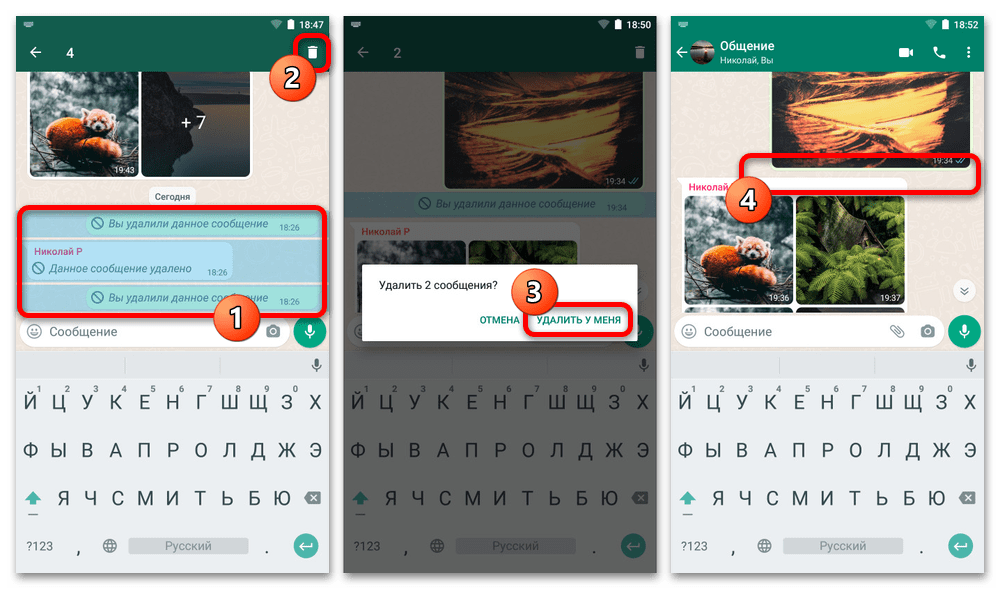
Розібравшись з виділенням видаляються записів, в правій частині верхньої панелі натисніть по значку кошика і у спливаючому вікні підтвердіть виконання процедури за допомогою кнопки " Видалити у мене» . В результаті з історії повідомлень відразу ж зникнуть всі виділені публікації без можливості відновлення і додаткових повідомлень.
IOS
- На Айфонах видалення раніше стертих записів виконується практично так само, як і на Андроїд, з мінімальними відмінностями в плані інтерфейсу. Для цього насамперед необхідно відкрити мобільний клієнт, на вкладці «чати» вибрати листування і знайти потрібну публікацію в історії.
- Затисніть і утримуйте кілька секунд хмарка діалогу, поки на екрані не відобразиться додаткове спливаюче меню, і тут, в свою чергу, скористайтеся функцією " видалити» . Після цього відкриється можливість вибору повідомлень для видалення шляхом виставлення галочок в лівій колонці незалежно від змісту і автора.
- Щоб остаточно позбутися від обраних публікацій, в лівій частині нижньої панелі натисніть по значку кошика і у спливаючому вікні підтвердіть видалення повідомлень. В результаті кожен обраний блок зникне з історії листування без можливості відновлення.
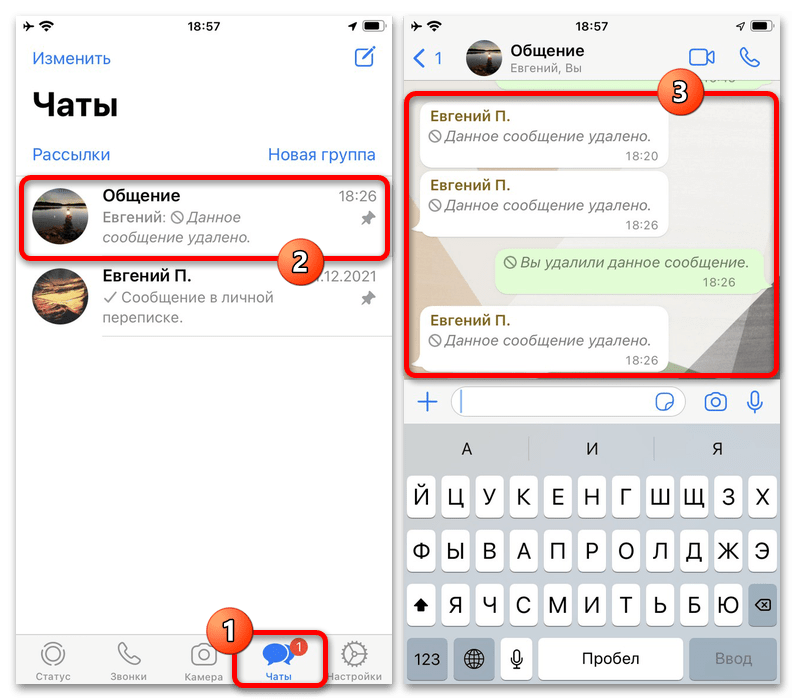
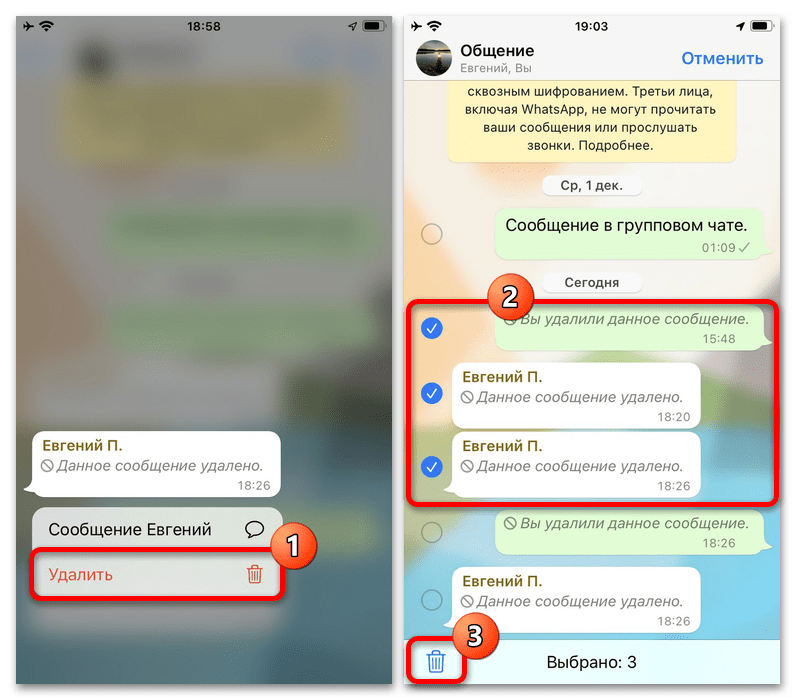
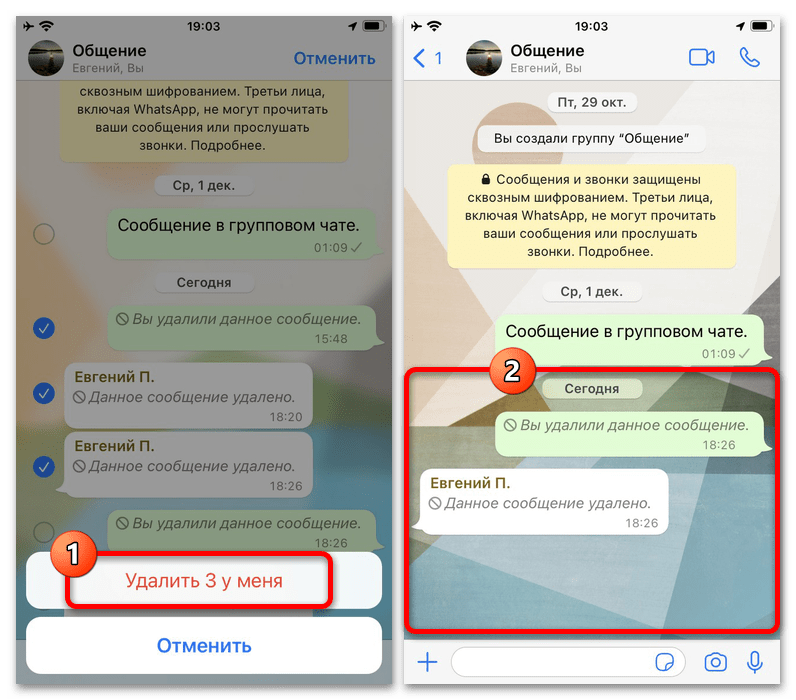
Якою б платформою з представлених ви не користувалися, в обох випадках повідомлення такого роду видаляються виключно для вас, тоді як копії в будь-якому випадку залишаться в історії кожного співрозмовника. Виконати видалення за аналогією зі стиранням звичайних записів в даний час, на жаль, не можна.
Windows
- Клієнт Ватсапа для Windows дозволяє виконувати практично ті ж дії, що і мобільні додатки, але при цьому використовує дані з підключеного спочатку телефону. Щоб позбутися від віддаленого колись повідомлення, в лівій колонці виберіть потрібну переписку, знайдіть запис і лівою кнопкою миші натисніть по значку із зображенням стрілочки.
- У спливаючому меню скористайтеся опцією " видалити повідомлення» і після цього у спливаючому вікні підтвердьте виконання завдання за допомогою кнопки " Видалити у мене» . Якщо все було зроблено правильно, в результаті повідомлення зникне з діалогу без можливості відновлення.
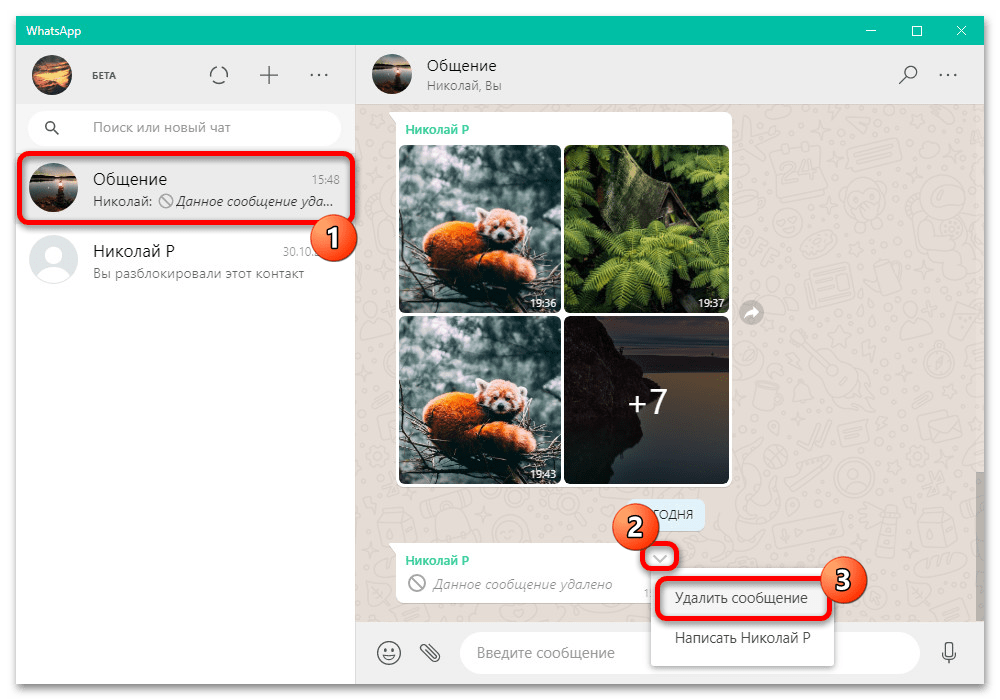
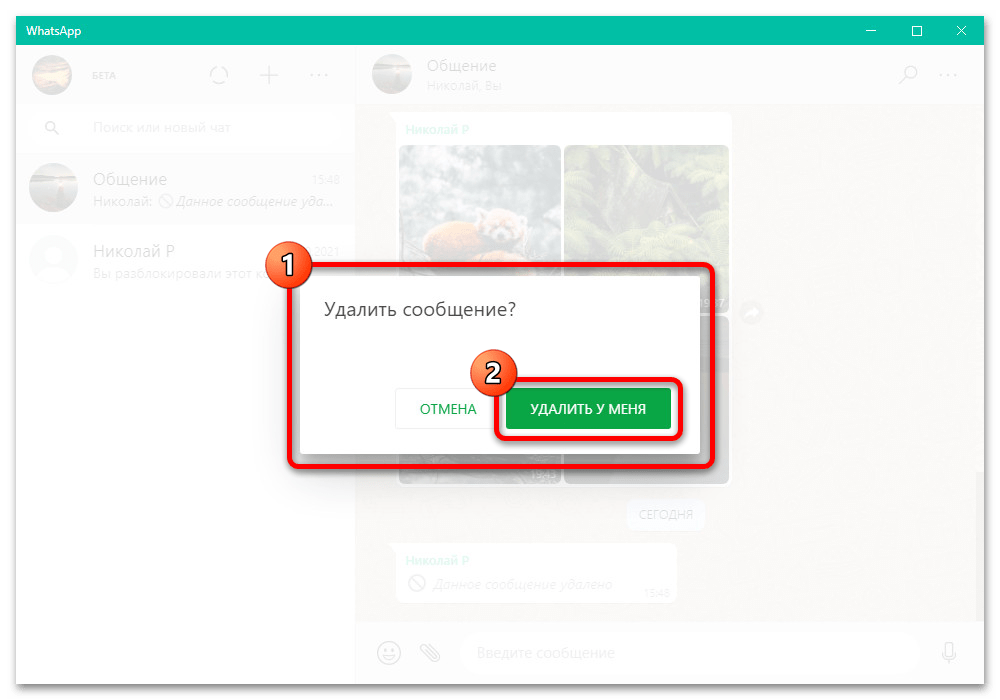
На будь-якому синхронізується з настільним Ватсапом пристрої повідомлення зникне автоматично. Те ж саме можна сказати і про виконання дій на телефоні, що призводить до зникнення запису в будь-яких інших версіях.
Спосіб 2: Видалення діалогів
Ще одним універсальним рішенням поставленого завдання може стати глобальне видалення листувань, що моментально зітре не тільки доступні для прочитання повідомлення, але і всі мітки про раніше видалених публікаціях. Виконується очищення багато в чому схожим на окремі повідомлення чином, шляхом затиснення листування на сторінці «чати» і подальшим використанням функції " видалити чат» .
Детальніше: видалення діалогів у WhatsApp
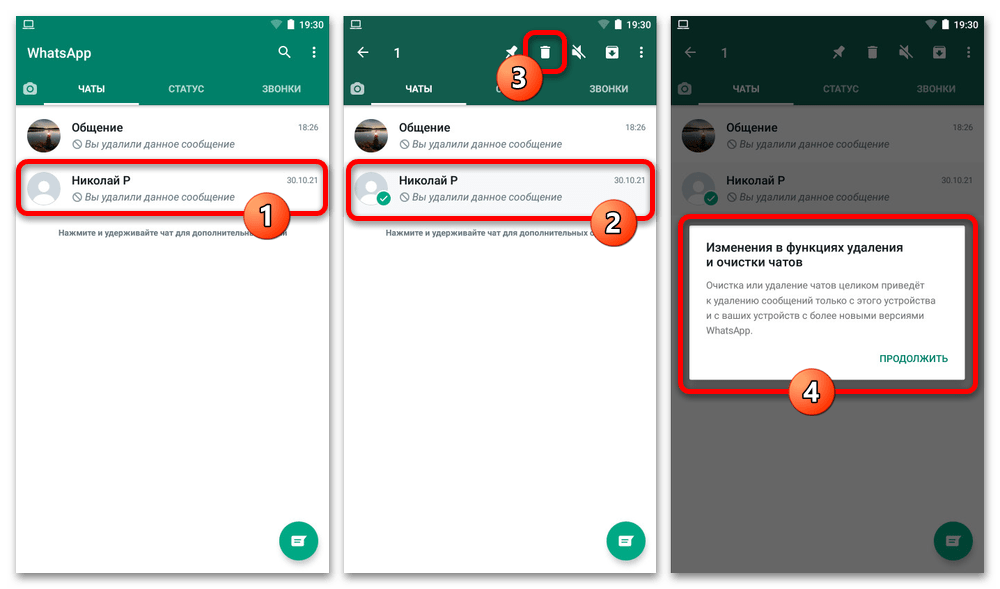
Щоб позбутися від повідомлень в груповому листуванні, перед цим доведеться скористатися опцією " вийти з групи» , і тільки після цього зробити Видалення. При цьому враховуйте, що, як і в попередніх розділах інструкції, відновити дані не вийде, особливо якщо раніше не були створені резервні копії.